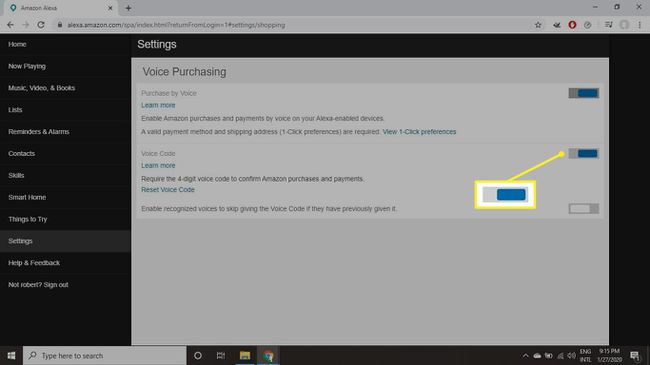Alexa에서 구매를 비활성화하는 방법
아마존은 고객에게 음성 명령을 제공하여 쇼핑을 쉽게 만들었습니다. 아마존 에코, 에코 쇼, 화재 TV, 및 기타 알렉사 장치. 자녀나 다른 사람이 허락 없이 물건을 구매하는 것을 원하지 않는다면 Alexa에서 구매를 비활성화하는 방법을 알아야 합니다.
이 문서의 정보는 모든 Amazon Alexa 지원 디바이스에 적용됩니다.
Alexa 음성 구매를 끄는 이유는 무엇입니까?
Alexa에 대한 간단한 요청으로 Amazon 스토어에서 노래, 영화, 게임, 앱 및 말 그대로 모든 것을 구입할 수 있습니다. Alexa는 항상 다음 명령을 듣고 있으며 일부 고객은 Alexa가 대화나 TV를 엿들은 후 장바구니에 항목을 추가했다고 보고했습니다.
Alexa는 항상 모든 거래를 확인하도록 요청하므로 실수로 구매하는 경우는 거의 없습니다. 그러나 자녀가 있는 경우 자녀가 모르게 쉽게 구매할 수 있습니다. 최소한 음성 구매를 승인하려면 PIN 설정을 고려해야 합니다.
음성 구매를 비활성화한 경우에도 음성 명령으로 장바구니에 품목을 추가할 수 있지만 아마존 웹사이트에서 거래를 완료해야 합니다.
Alexa에서 음성 구매를 비활성화하는 방법
Alexa 앱을 사용하여 Alexa 장치에서 쇼핑을 비활성화하려면 iOS, 기계적 인조 인간, 또는 불 정제:
-
Alexa 앱을 실행하고 메뉴 왼쪽 상단 모서리에 있는 아이콘.
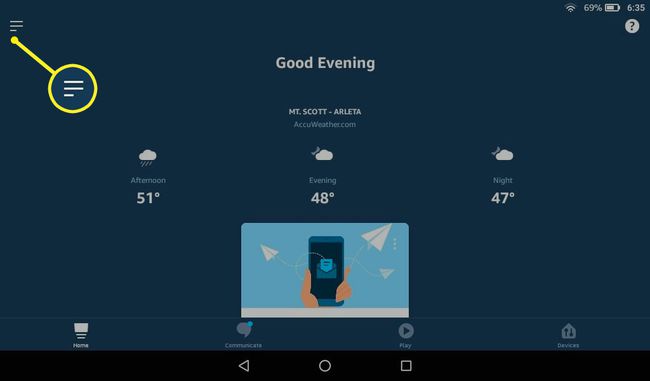
-
수도꼭지 설정.
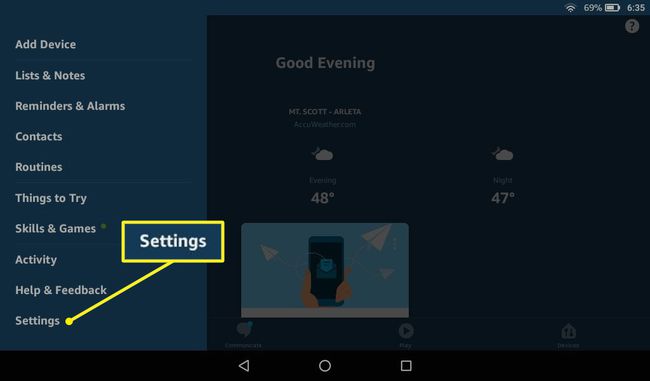
-
수도꼭지 계정설정.
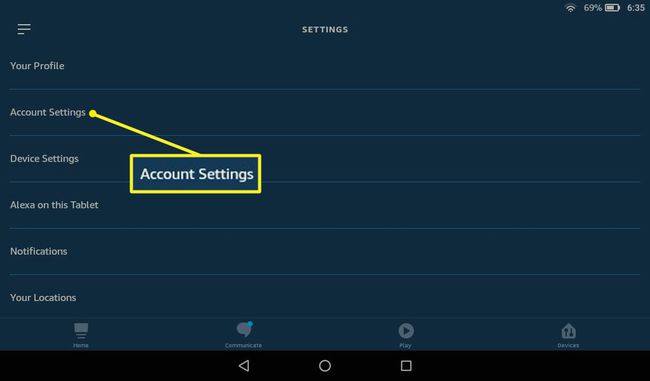
-
수도꼭지 음성 구매.
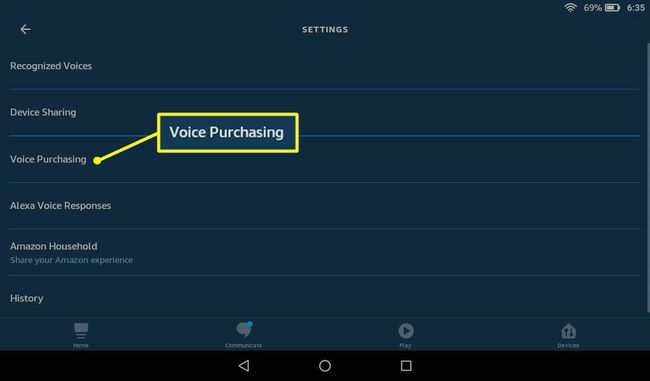
-
옆에 있는 토글을 탭합니다. 음성으로 구매 꺼짐 위치로 변경합니다. 음성 구매가 비활성화되면 토글이 파란색에서 회색으로 바뀝니다.
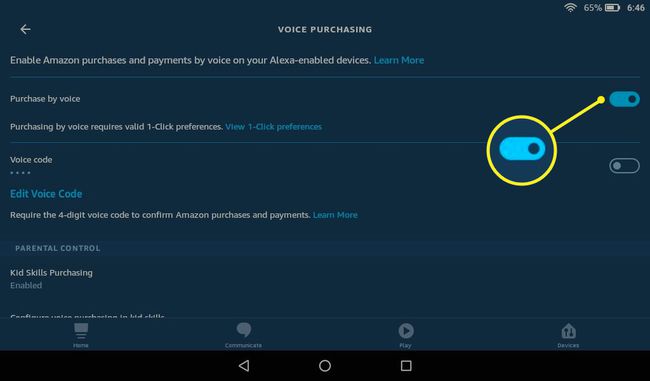
옆에 있는 토글을 탭합니다. 음성 코드 음성 구매를 승인하기 위해 말해야 하는 PIN을 생성합니다.
음성 구매 옵션은 장치가 아닌 계정에 따라 다릅니다. 집에 여러 장치가 있는 경우 연결된 모든 Amazon 계정에 대한 설정을 변경해야 합니다.
웹 브라우저에서 Alexa의 음성 구매를 비활성화하는 방법
Amazon Alexa 웹 사이트에서 음성 구매를 비활성화할 수도 있습니다.
-
이동 alexa.amazon.com 그리고 아마존 계정에 로그인합니다.

-
선택하다 설정 왼쪽 패널에서

-
선택하다 음성 구매 에서 알렉사 계정 부분.

-
옆에 있는 토글을 선택합니다. 음성으로 구매 꺼짐 위치로 변경합니다. 음성 구매가 비활성화되면 토글이 파란색에서 회색으로 바뀝니다.
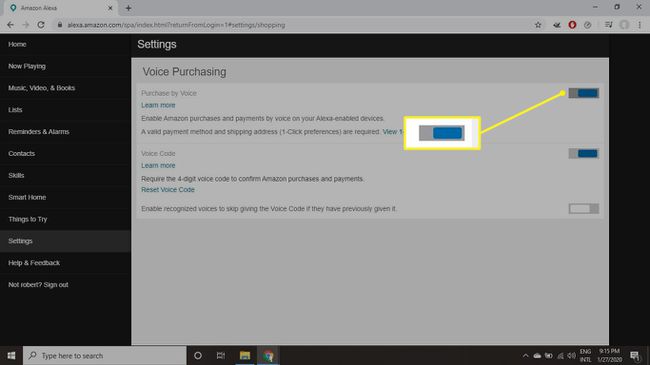
옆에 있는 토글을 선택합니다. 음성 코드 음성 구매를 승인하기 위해 말해야 하는 PIN을 생성합니다.
Alexa 음성 구매를 위한 PIN을 설정하는 방법
음성 쇼핑을 완전히 비활성화하지 않으려면 Alexa 구매를 승인하기 위해 4자리 코드가 필요할 수 있습니다.
음성 코드는 기기에 따라 달라지는 것이 아니라 계정에 따라 달라집니다. 집에 여러 장치가 있는 경우 연결된 각 Amazon 계정에 대해 서로 다른 코드를 생성해야 합니다.
-
이동 alexa.amazon.com 웹 브라우저에서 Amazon 계정에 로그인합니다.

-
선택하다 설정 왼쪽 패널에서

-
선택하다 음성 구매.

-
옆에 있는 토글을 선택합니다. 음성 코드 켜짐 위치로 변경할 수 있도록 합니다. 다음에 구매를 시도하면 Alexa가 음성 코드를 요청합니다.
선택적으로 옆에 있는 토글을 선택할 수 있습니다. 이전에 음성 코드를 제공한 경우 인식된 음성을 사용하여 음성 코드 제공 건너뛰기.